
Съдържание:
- Автор John Day [email protected].
- Public 2024-01-30 07:52.
- Последно модифициран 2025-01-23 14:36.
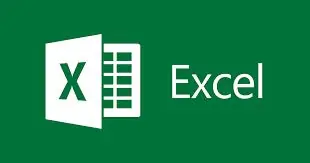
Здравейте, тази инструкция ще ви научи как да създавате макроса по лесен и по -добър начин да копирате и поставяте данни, които ще се показват като примери.
Стъпка 1: Активирайте програмиста да стартира макрос
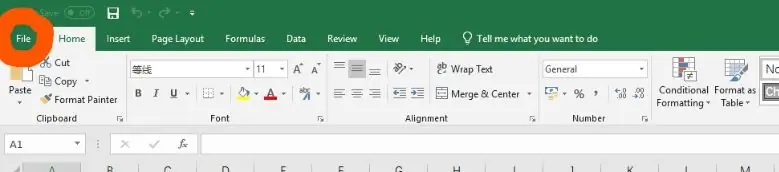
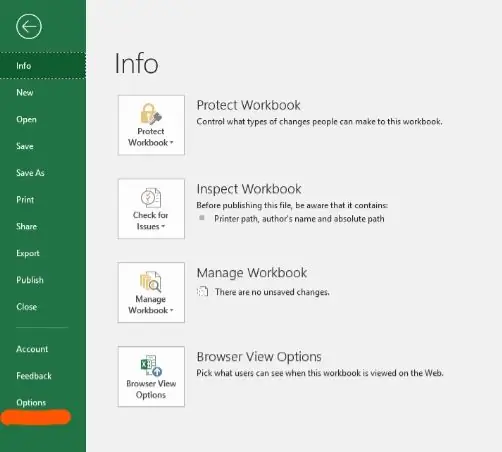
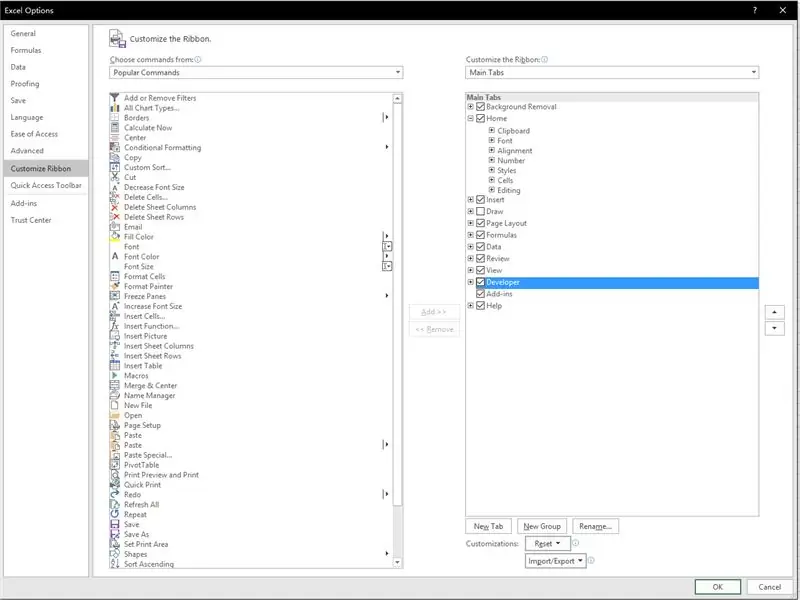
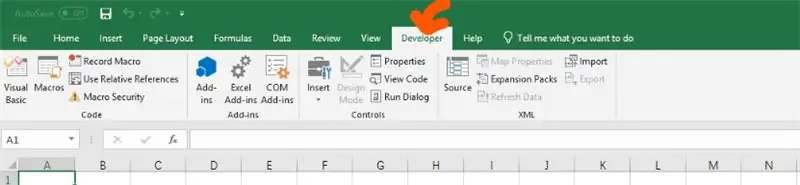
Първо, трябва да активираме раздела за програмисти за стартиране на макрос Creat.
Отворете Excel и кликнете върху раздела файл. След това щракнете върху мнението и изберете персонализирана лента и поставете отметка в квадратчето на програмиста.
След като поставите отметка в квадратчето на програмиста, ще видим нов раздел отгоре показва програмиста, който можем да започнем да правим макроса.
Стъпка 2: Създайте макроса
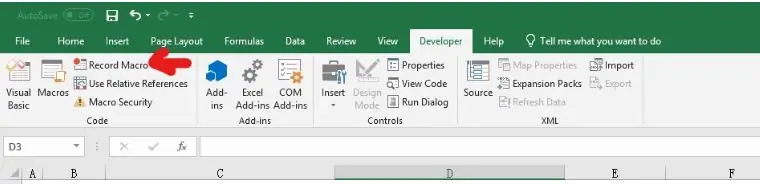

Второ, кликнете върху запис на макроса, както е показано на снимката.
Това действие ще запише действието, което правите в Excel, и ще го прехвърли в кодове.
След като завършите действието, можете да кликнете върху спиране на записа на същото място и сега имаме макрос.
Стъпка 3: Примери за копиране на шаблони и данни
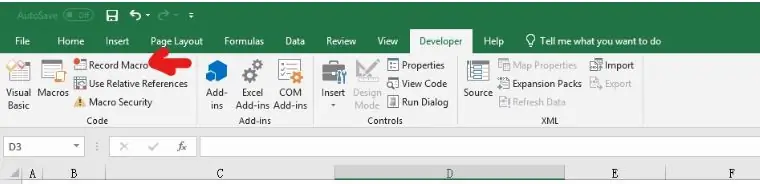
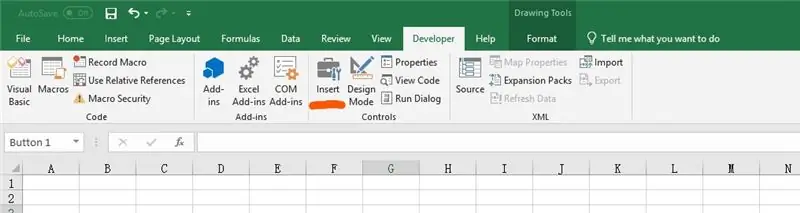
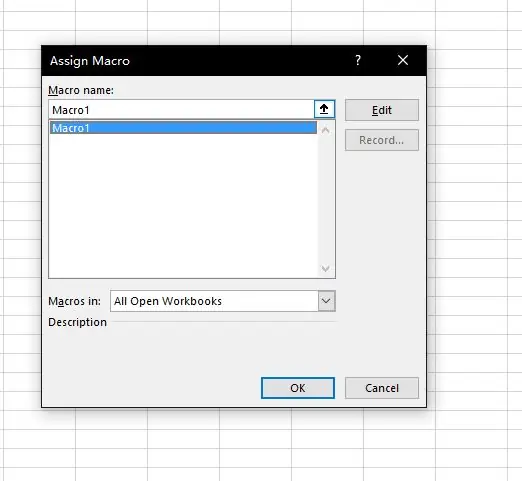
Копиране на шаблон:
Това ще покаже пример за това как да копирате шаблон с помощта на макрос. Това решение е много полезно, когато имате няколко души, които работят върху различни данни заедно в една и съща работна книга.
Първо отидете в раздела за програмисти и щракнете върху макроса за запис. Второ, щракнете с десния бутон върху долния раздел и направете копие на оригиналния шаблон. След това спрете да записвате макроса.
След това щракнете върху вмъкване и вмъкнете всеки символ, който искате да присвоите на макроса. (Хората обикновено вкарват бутон тук.)
След като зададете макроса, кодът ще работи.
Когато всеки път, когато кликнете върху бутона, макросът ще работи и ще направи копие на шаблона.
Копиране на данни:
Този пример ще покаже как да копирате данни от един лист в друг с макрос. Първо, правим отново същите неща от шаблона за копиране, който е запис на макрос, копираме данните от един лист на друг лист, спираме записа, вмъкваме бутона и присвояваме. Сега може да имате въпрос как това може да бъде лесно?
Следващата стъпка ще кликнете върху visual basic и ще видите макроса, който създадохме. Според последното изображение можем да променим името на листа за копиране и да променим клетките, които искаме да копираме, дори да добавим още, като просто копираме същия код.
Препоръчано:
Как да направим рекордер за данни за влажност и температура в реално време с Arduino UNO и SD-карта - DHT11 регистратор на данни Симулация в Proteus: 5 стъпки

Как да направим рекордер за данни за влажност и температура в реално време с Arduino UNO и SD-карта | DHT11 симулация на регистратор на данни в Proteus: Въведение: Здравейте, това е Liono Maker, ето линк към YouTube. Ние правим творчески проект с Arduino и работим върху вградени системи. Data-Logger: Регистратор на данни (също регистратор на данни или запис на данни) е електронно устройство, което записва данни във времето с
Създаване на макрос в Microsoft Excel: 7 стъпки

Създаване на макрос в Microsoft Excel: Имате проблеми с работата с набори от данни в Excel? Прекарвате твърде много време в подготовка на данни и нямате достатъчно време за анализ? Рутинно съм използвал макроси в excel, за да съкратя процеса на създаване на ефективни модели данни, затова реших, че е добро
Как да копирате записите от игри в Microsoft или на трети страни MU ЛЕСНИЯ НАЧИН .: 9 стъпки

Как да копирате запазени игри в Microsoft или на трети страни МУ ЛЕСНИЯТ НАЧИН: Оригинален урок HERET Има много уроци по Softmod и всички те са добри, но получаването на файловете за запазване на Xbox HDD е болка, направих си живо cd, което улеснява да направите точно това. Това не е пълен урок за softmod, това
Как да извлечете данни от база данни Firebase на NodeMCU: 7 стъпки

Как да извлечем данни от база данни Firebase на NodeMCU: За тази инструкция ще извличаме данни от база данни в Google Firebase и ще ги извличаме с помощта на NodeMCU за по-нататъшно разбор. акаунт за създаване на база данни на Firebase. 3) Изтеглете
Как да копирате CD игра на Mac: 5 стъпки

Как да копирате CD игра на Mac: ** Преди да прочетете: Независимо от това как използвате тази информация, зависи от вас, аз не нося отговорност за проблеми, причинени ви поради тази инструкция. Месечен цикъл. Също така продажбата на копирани игри и/или компактдискове е незаконна, така че не го правете. Тази инструкция ще
